显卡测试软件GPU-Z使用详解
- 格式:doc
- 大小:90.00 KB
- 文档页数:3

gpuz实现原理全文共四篇示例,供读者参考第一篇示例:GPU-Z是一个免费的显示卡信息实用工具,它可以显示并记录关于显示卡的详细信息。
GPU-Z提供了众多功能,可以扫描、识别并显示一些与图形显示卡(如NVIDIA、AMD等)相关的信息。
那么,GPU-Z是如何实现这些功能的呢?接下来我们就来详细介绍GPU-Z的实现原理。
一、GPU-Z的基本原理GPU-Z的工作原理其实非常简单,它本质上是一个硬件信息检测工具,通过检测显卡的设备ID和驱动程序等相关信息,从而获取显示卡的型号、工作频率、驱动程序版本、显存大小等硬件信息。
GPU-Z 能够识别几乎所有的显卡型号,并通过反馈信息给用户,使用户能够清楚地了解自己的显卡性能。
二、GPU-Z的实现过程GPU-Z实现的基本过程可以概括为以下几个步骤:1. 获取设备ID:GPU-Z首先获取显示卡的设备ID,设备ID是一个唯一标识符,用于标识硬件设备的种类和型号。
2. 读取驱动程序:GPU-Z读取显示卡的驱动程序信息,这包括驱动程序的名称、版本号、制造商等。
3. 解析信息:GPU-Z通过解析显示卡的设备ID和驱动程序信息,得到显示卡的型号、厂商、工作频率、显存大小等硬件信息。
4. 显示信息:GPU-Z将获取到的详细信息显示在界面上,供用户查看。
GPU-Z通过访问Windows系统的PCI总线,获取到显示卡的设备ID,然后通过访问显示卡的驱动程序接口,获取到更加详细的硬件信息。
GPU-Z还使用了类似WMI(Windows Management Instrumentation)这样的Windows管理工具,来获取更多的系统信息。
通过这些信息的整合和解析,GPU-Z能够准确地获取到显示卡的各种硬件信息,并显示在界面上。
GPU-Z还使用了GPU探测库,这是一套专门用于检测和识别不同型号显卡的库。
这个库包含了几百种不同型号的显卡信息,通过对比显示卡的信息和库中的数据,GPU-Z能够快速准确地识别显示卡的型号。

如何测试显卡测试显卡的方法有很多种,下面我们将介绍一些常用的测试方法。
1. GPU-Z和CPU-Z:GPU-Z和CPU-Z是两款常用的硬件监控工具,可以用来查看显卡和处理器的详细信息。
通过这两款工具,可以查看显卡的型号、核心频率、显存频率和其他参数。
这样就可以对比显卡的实际参数和厂商宣传的参数,以确保显卡的性能与承诺相符。
2. 3D性能测试软件:3D性能测试软件能够检测显卡的渲染能力和性能。
其中比较知名的软件有3DMark、Heaven Benchmark和Unigine Superposition等。
这些软件会模拟各种3D图像和游戏场景,通过测试显卡的帧率、温度和功耗等参数来评估显卡的性能。
3. 游戏性能测试:通过运行一些3D游戏来测试显卡的性能也是一种常用的方法。
选择一些较为流行的3D游戏,搭配合适的设置,通过观察游戏的流畅度、画面质量和温度等因素来评估显卡的性能。
可以尝试一些较新的游戏,因为新游戏对显卡性能的要求更高。
4. 运行压力测试:使用一些压力测试软件,如FurMark和MSI Kombustor等,来测试显卡在长时间高负载运行时的性能和稳定性。
这些测试软件会将显卡推至极限,并监测温度和功耗等参数,以确保显卡能够在高负载下正常工作而不会过热或崩溃。
5. 比较不同显卡:如果你有多款显卡可以进行比较测试,可以通过运行相同的测试软件和游戏来对比性能差异。
这样可以更直观地了解不同显卡之间的性能差异,以选择适合自己需求的显卡。
总之,通过使用不同的测试工具和方法,可以全面了解显卡的性能、稳定性和温度等参数,以确保显卡的质量和性能达到预期。
当然,在进行测试时一定要注意保护设备,避免过度使用或超出显卡的承受能力。

显卡性能取决于显示核心,因此要想区分显卡性能,就必须了解显卡的一些参数!为了方便查看参数,一个专门用来查看显卡参数的工具被制作出来,就是GPU-Z。
通过GPU-Z,我们可以对比显卡的参数来辨别显卡性能的高低,甚至可以区分真假显卡。
以下就是GPU的示意图(只解说重要部分):【名称】:可以直接显示是哪个芯片公司生产的型号注:Nvidia可以直接显示出具体型号,例如图直接注明7600GSATI 只会显示显卡的同系列名称,例如X1650GT只显示1650 Series【GPU】:显示核芯,核芯代号,所指的是研发公司内部编号,也可以用于区分性能高低。
【工艺】:核心的制作工艺,单位纳米,越小工艺就越先进,功耗就越低。
【光栅】:数量越高,显卡性能越强。
光栅属于输出单元,负责后期渲染,将像素点光栅化,主要影响抗锯齿、动态模糊之类特效,但对光线却没什么大的影响。
【总线接口】:提供数据流量带宽,目前主流的接口是PCI-E 16×,可以提供8G/s的数据流量(双通道,上、下行各4G/s)。
注:16×@16×,代表最高支持流量,以及目前工作的流量,如果主板或者电源影响,工作接口有可能会下降!【着色器】:旧架构为“渲染管线+着色顶点”,新架构之后统一为“统一渲染单元”,即“流处理器”,数量越高性能越好。
旧架构区分性能通过“渲染管线”多少、“着色顶点”多少就可以了解显卡性能。
新架构由于只有一个基数,因此更容易了解,数值越高性能越强。
注:N卡一个流处理器就能发挥作用,因此流处理器数量看上去很少。
A卡对“统一渲染单元”定位不一样,要5个流处理器单元一组才能工作,因此看上去数量很高。
【Directx 支持】:简称DX,是微软编写的程序,作用于多媒体指令,在显卡方面,就是针对画面特效,目前最高级别是DX11(Windows 7)。
【像数填充率】:光栅工作的数据处理流量,公式GPU频率×光栅=像数填充率。

显卡性能测试工具介绍显卡是电脑中一个重要的硬件组件,负责处理和渲染图形和影像。
对于游戏玩家或需要进行图像和视频处理的用户来说,显卡的性能是至关重要的。
为了评估显卡的性能,我们需要一款强大而可靠的显卡性能测试工具。
本文将介绍一款功能全面的显卡性能测试工具,并提供相应的使用指南。
显卡性能测试工具概述显卡性能测试工具是一种用于对显卡进行性能测试和评估的软件工具。
它通过执行一系列的测试和基准测试来衡量显卡的性能表现,包括图形处理能力、渲染速度、图像质量和稳定性等方面。
根据测试结果,用户可以评估显卡是否能够满足其需求,并对显卡进行适当的调整和优化。
常见的显卡性能测试工具以下是几种常见且备受推荐的显卡性能测试工具:1. FurMarkFurMark是一款专门针对显卡进行压力测试的工具。
它通过渲染高复杂度的3D场景来评估显卡的性能和稳定性。
FurMark能够检测显卡的最大功耗和温度,并提供详细的渲染帧率和图像质量报告。
2. 3DMark3DMark是一款广泛使用的显卡性能测试工具,由Futuremark公司开发。
它提供了多种不同的测试场景,包括图形、物理和综合测试,用于评估显卡的整体性能。
3DMark还提供了一个在线排行榜,用户可以通过比较自己的测试结果来了解显卡在全球范围内的性能表现。
3. Heaven BenchmarkHeaven Benchmark是一款针对游戏和计算机图形的压力测试工具。
它采用了一系列复杂的图形场景,来评估显卡在不同负载下的表现。
Heaven Benchmark还提供了详细的帧率、温度和功耗等数据报告,用于帮助用户进行性能分析和优化。
4. GPU-ZGPU-Z是一款用于显示显卡信息和监控显卡性能的工具。
它能够提供显卡的详细规格和性能参数,包括芯片型号、显存容量、温度和功耗等。
通过监控这些参数,用户可以及时了解显卡的运行状态,并进行适当的调整和优化。
使用指南以下是使用显卡性能测试工具的一般步骤:1.下载并安装所选的显卡性能测试工具。

显卡与性能监控实时了解显卡运行状态的方法随着计算机技术的不断发展,显卡已经成为现代计算机中重要的硬件设备之一。
无论是进行电脑游戏、影像处理还是进行高性能计算,显卡都扮演着至关重要的角色。
在使用计算机时,及时了解显卡的运行状态以及性能成为许多用户关注的问题。
本文将介绍一些实用的方法,帮助用户实时了解显卡的运行状态和性能。
一、显卡监控软件要了解显卡的运行状态,最常用且直接的方法就是使用显卡监控软件。
这些软件通过读取显卡的传感器数据和性能参数,将运行状态以图表或者数字的形式展示给用户。
下面介绍几个常用的显卡监控软件。
1. GPU-ZGPU-Z 是一款简洁而强大的显卡监控软件。
它能够获取到显卡的核心频率、温度、负载等参数,并能够实时监控这些参数的波动。
用户可以通过 GPU-Z 查看显卡的型号、驱动版本、显存容量等详细信息。
该软件非常适合那些需要详细了解显卡规格的用户。
2. MSI AfterburnerMSI Afterburner 是一款著名的超频工具,同时也是一款出色的显卡监控软件。
除了监控显卡的温度、频率和负载等参数外,MSI Afterburner 还提供了对显卡性能的调整功能。
用户可以通过这款软件来调整显卡的频率、电压等参数,以达到更好的性能表现。
3. HWMonitorHWMonitor 是一款多功能的硬件监控工具,它不仅能够监控显卡,还可以监控其他硬件设备的状态。
该软件能够显示显卡的温度、风扇转速、功耗等参数,同时还提供了历史记录和图表分析功能。
HWMonitor 的易用性和丰富的功能使其成为许多用户的首选。
二、显卡驱动程序除了使用显卡监控软件外,显卡的驱动程序也提供了一些实用的工具和功能来监控显卡的运行状态。
1. NVIDIA 显卡驱动程序对于 NVIDIA 显卡用户来说,NVIDIA 控制面板是一个非常实用的工具。
该控制面板可以让用户监控显卡的温度、负载和频率,并可以对这些参数进行自定义设置。
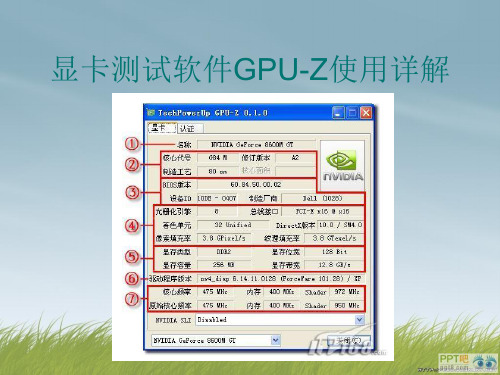
Name即显卡名称,这个可以通过驱动修改GPU是核心代号Revision是步进,代表这是修正过的显卡,版本号越高越好Technology是工艺,越小代表功耗和发热量耕地,所以数字越小越好Die Size是芯片大小,这个参数无所谓Release Date是发布日期Transistors是晶体管数量,同代显卡下,这个越高越好BIOS Version是显卡VBIOS的版本,越高当然越好,硬超频也是通过刷VBIOS达到的Device ID是设备ID,显卡驱动就是通过这个来识别显卡型号并给它命名的Subvendor是子产商,子厂商有很多,可以是dell,acer,apple,clevo。
一块显卡上,处理芯片是nvidia给的,但是显卡pcb板,电容,和显存颗粒是各个OEM厂商自己做的,所以才会出现有些显卡有2GB,4GB不同的版本ROPS是光栅单元数量,越高越好BUS Interface是总线接口,版本越高越好,现在最新支持的是PCI-E 3.0Shaders是着色器数量,也可以叫流处理器数量,同型号下,数量越多越好,越多代表性能越强大DirectX Support是DX的支持程度,最新都是支持DX11.1的Pixel Fillrate是像素填充率,即每秒显卡可以在显示器上填充的数量,数值越高越好,现在都是以GPixel/s做单位,即每秒十亿像素Texture fillrate是材质填充率,即每秒显卡可以显示的材质,数值越高越好Memory Type是显存类型,目前市面上常见的有4种,按照性能从低到高排列为GDDR,GDDR2,GDDR3,GDDR5,越高代表显存的性能越强,速度越快BUS WIDTH这个是位宽,可以想象为显卡显存通道的宽窄,但数值不是越高越好,常见的有5种,从低到高排列为64bit,128bit,256bit,384bit,512bit,后两种只有在台式机上有Memory Size就是显存大小了Bandwidth 就是显卡带宽,数值越好越好,越高代表每秒种显存内能处理的流量Driver Version就是驱动版本GPUZ Clock是显卡的频率频率一共有3种,GPU Clock即核心频率,超频的话主要超这个,Memory Clock的话是显存频率,超频后能提升显卡处理的流量,但是帧数提升不大,Boost即显卡睿频NVIDIA SLI即双卡是否开启,A卡下的话会是AMD CrossFire,双方都是Enabled即开启,DisableComputing就是一些其他计算的方面d即关闭。
二.Step by Step 认清显卡“本质”GPU-Z是一款极度简易的显卡识别工具(继承了CPU-Z的优良传统),只要双击直接运行,显卡的的主要参数就可尽收眼底。
这点比起Everest和RivaTuner来说,确实方便了不知多少倍。
下面我们就已目前笔记本市场主流的nVIDIA GF8400m GS为例,来具体介绍一下GPU-Z的参数含义。
Dell 1520搭载的GeForce8600M GT 独立显卡①.显卡名称部分:名称/Name:此处显示的是显卡的名称,也就是这款笔记本所采用的显卡型号。
(经过笔者的测试,发现目前最新的0.1.0版本的GPU-Z对显卡名称的识别,并非基于显示核心的硬件ID码,而是源于显卡驱动信息中的硬件名称。
这样的检测方法虽然实现起来比较简单,但是获得的信息并不十分可靠,后文将会具体说明。
)②.显示芯片型号部分:核心代号/GPU:此处显示GPU芯片的代号,如:G84M、G86M、RV630、RV610等。
修订版本/Revision:此处显示GPU芯片的步进制程编号。
制造工艺/Technology:此处显示GPU芯片的制程工艺,如80nm、65nm、55nm等。
核心面积/Die Size:此处显示GPU芯片的核心尺寸。
(目前版本的GPU-Z还没有添加该数据库)③.显卡的硬件信息部分:BIOS版本/BIOS Version:此处显示显卡BIOS的版本号。
设备ID/Device ID:此处显示设备的ID码。
制造厂商/Subvendor:此处显示该显卡的制造厂商名称。
④.显示芯片参数部分:光栅引擎/ROPs:此处显示GPU拥有的ROP光栅操作处理器的数量,越多性能越强。
总线接口/Bus Interface:此处显示显卡和主板北桥芯片之间的总线接口类型以及接口速度。
着色单元/Shaders:此处显示GPU拥有的着色器的数量,越多性能越强。
(目前主流的nVIDIA GeForce8和ATI HD2000系列显卡均采用统一渲染架构,着色单元统称流处理器(Stream Processor)。
gpuz怎么看显卡Gpuz是一款非常常用的显卡信息工具,可以帮助我们查看显卡的基本信息、显卡性能以及显卡温度等。
下面就为大家介绍一下如何使用Gpuz来查看显卡信息。
首先,我们需要下载并安装Gpuz软件。
可以在官方网站或一些知名的软件下载网站上找到Gpuz,并下载安装到电脑上。
安装完成后,我们可以双击打开Gpuz软件。
接下来,我们就可以在软件的界面上看到各种显卡的信息。
1. 基本信息:在Gpuz主界面的顶部,我们可以看到一些基本信息,比如显卡的型号、生产商、显存容量以及显存类型等。
这些信息可以帮助我们快速了解显卡的主要参数。
2. 显卡性能:在Gpuz的主界面的中间部分,我们可以看到一些性能相关的信息。
比如GPU的主频、显存的频率以及显存带宽等。
这些信息可以帮助我们了解显卡的性能表现,并进行一些简单的比较。
3. 温度监控:Gpuz还可以用来监测显卡的温度。
我们可以点击主界面上方的"Sensors"选项卡,然后在下方的列表中选择"GPU Temperature",就可以看到当前显卡的温度了。
值得注意的是,这里显示的温度是显卡的核心温度,而不是整个显卡的温度。
4. 高级信息:如果我们想进一步了解显卡的一些高级参数,比如显卡的BIOS版本、流处理器数量等等,可以点击Gpuz界面上方的"Advanced"选项卡,然后在左侧列表中选择"Advanced",就可以看到更多的显卡高级信息了。
总的来说,Gpuz是一款非常方便实用的显卡信息工具,可以帮助我们全面了解自己的显卡。
不仅可以帮助我们查看显卡的基本信息和性能,还可以监测显卡的温度,更加方便我们进行显卡的监控和调整。
gpu-z怎么看显卡体质?gpu-z查看显卡体质的⽅法
GPU-Z是⼀款优秀的GPU识别⼯具,GPU-Z能够帮助我们全⾯的查看显卡的参细节,⽤来辨别⾃⼰的显⽰的真假好坏,那么应该如何使⽤GPU-Z查看显卡好坏呢?下⾯就和⼩编⼀起来看看怎么操作的吧。
显卡检测⼯具 GPU-Z v2.41.0 绿⾊汉化版
类型:系统检测
⼤⼩:17.3MB
语⾔:简体中⽂
时间:2021-08-30
查看详情
GPU-Z查看显卡好坏的⽅法
1、⾸先我们下载安装gpu-z中⽂版,打开gpu-z软件以后我们可以直接看到显卡的各项详细参数。
2、对于gpu-z给出的显卡的各项参数如果不懂也不要紧,我们可以将⿏标放在参数上,然后就会显⽰出说明,⼀⽬了然特别的⽅便。
3、在gpu-z的传感器功能中我们可以看到GPU核⼼时钟、GPU显⽰时钟、GPU温度、GPU Power以及GPU负载等等信息。
4、在TechPowerUp GPU-Z的验证中我们可以输⼊名字、邮箱和评论等,然后点击提交就可以等待gpu-z的验证邮件了。
5、使⽤gpu-z显卡检测软件可以很快速的进⾏显卡体质测试,我们在软件上⽅的标题栏右键单击然后可以选择设置。
6、很多⼈不知道gpu-z怎么调中⽂,在gpu-z设置⾥⾯可以将帮助⼯具提⽰设置成中⽂的,也可以设置成其它语⾔。
7、在gpu-z设置的ASIC质量中如果显卡⽀持查看就可以看到显卡体质了,这个就是显卡体制
相关教程推荐:。
GPU-Z是一款极度简易的显卡识别工具(继承了CPU-Z的优良传统),只要双击直接运行,显卡的的主要参数就可尽收眼底。
这点比起Everest和RivaTuner 来说,确实方便了不知多少倍。
下面我们就已目前笔记本市场主流的nVIDIA GF8400m GS为例,来具体介绍一下GPU-Z的参数含义。
Dell 1520搭载的GeForce8600M GT 独立显卡
①.显卡名称部分:
名称/Name:此处显示的是显卡的名称,也就是这款笔记本所采用的显卡型号。
(经过笔者的测试,发现目前最新的0.1.0版本的GPU-Z对显卡名称的识别,并非基于显示核心的硬件ID码,而是源于显卡驱动信息中的硬件名称。
这样的检测方法虽然实现起来比较简单,但是获得的信息并不十分可靠,后文将会具体说明。
)
②.显示芯片型号部分:
核心代号/GPU:此处显示GPU芯片的代号,如:G84M、G86M、RV630、RV610等。
修订版本/Revision:此处显示GPU芯片的步进制程编号。
制造工艺/Technology:此处显示GPU芯片的制程工艺,如80nm、65nm、55nm
等。
核心面积/Die Size:此处显示GPU芯片的核心尺寸。
(目前版本的GPU-Z 还没有添加该数据库)
③.显卡的硬件信息部分:
BIOS版本/BIOS Version:此处显示显卡BIOS的版本号。
设备ID/Device ID:此处显示设备的ID码。
制造厂商/Subvendor:此处显示该显卡的制造厂商名称。
④.显示芯片参数部分:
光栅引擎/ROPs:此处显示GPU拥有的ROP光栅操作处理器的数量,越多性能越强。
总线接口/Bus Interface:此处显示显卡和主板北桥芯片之间的总线接口类型以及接口速度。
着色单元/Shaders:此处显示GPU拥有的着色器的数量,越多性能越强。
(目前主流的nVIDIA GeForce8和ATI HD2000系列显卡均采用统一渲染架构,着色单元统称流处理器(Stream Processor)。
而之前的显卡的着色单元则分为像素着色器(Pixel Shaders)和顶点着色器(Vertex Shaders)两部分。
)DirectX版本/DirectX Support:此处显示GPU所支持的DirectX版本。
像素填充率/Pixel Fillrate:此处显示GPU的像素填充率,越多性能越强。
纹理填充率/Texture Fillrate:此处显示GPU的纹理填充率,越多性能越强。
⑤.显存信息部分:
显存类型/Memory Type:此处显示显卡所采用的显存类型,如:GDDR3、DDR2、DDR等。
显存位宽/Bus Width:此处显示GPU与显存之间连接的带宽,越多性能越强。
(显卡的这项参数是我们应该重点关注的地方,市面上众多“阉割”卡就是被黑心的厂商在这里做了手脚。
这样的例子很多,比如:某知名品牌的一款高端笔记本(为了避免不必要的麻烦,笔者就不爆料了),原本128bit位宽的GeForce86000M GS,厂家为了降低成本,将显卡位宽活生生的砍掉一半,只剩下64bit,致使3D性能大打折扣。
消费者乐呵呵的把机器买到手,一玩游戏,才发现实际的表现十分糟糕,这时后悔也晚了。
所以,选购独显笔记本的时候一定要特别留意这个参数。
注:Geforce8400和HD2400原生的显存位宽就只有64位,不必担心被动手脚。
)
显存容量/Memory Size:此处显示显卡板载的物理显存容量。
显存带宽/Bandwidth:此处显示GPU-Z与显存之间的数据传输速度,越多性能越强。
⑥.驱动部分:
驱动程序版本/Driver Version:此处为系统内当前使用的显卡驱动的版本号。
⑦.显卡频率部分:
核心频率/GPU Clock:显示GPU当前的运行频率。
内存/Memory:显示显存当前的运行频率。
Shader/Shader:显示着色单元当前的运行频率。
原始核心频率/Default Clock:显示GPU默认的运行频率。
(原始)内存/Memory:显示显存默认的运行频率。
(原始)Shader/Shader:显示着色单元默认的运行频率。
其他:SLI或ATI Crossfire:显示是否开启SLI或者交火,这个选项,在笔记本领域,也许只有对于Dell XPS 1730来说才会有意义吧。